League of Legends adalah salah satu judul video game eSports paling populer di dunia. Ini juga termasuk dalam daftar game PC terbaik yang dapat Anda mainkan secara gratis kami. Tetapi untuk menikmati pesonanya, Anda harus benar-benar masuk ke dalam permainan.
Sayangnya, League of Legends terlalu umum untuk tidak diluncurkan. Anda mungkin tidak mendapatkan pesan kesalahan untuk membantu Anda memahami apa yang salah. Kabar baiknya adalah bahwa sebagian besar masalah peluncuran klien di LoL dapat diperbaiki dengan daftar singkat solusi.

1. Pastikan LoL Benar-Benar Ditutup
League of Legends mungkin tidak diluncurkan karena tidak pernah ditutup dengan benar. Jadi ketika Anda mencoba untuk memulainya, program mendeteksi bahwa salinan sudah berjalan dan kemudian menutup sendiri. Biasanya, program memberi tahu Anda bahwa salinan lain sudah berjalan, tetapi Anda dapat memeriksanya sendiri:
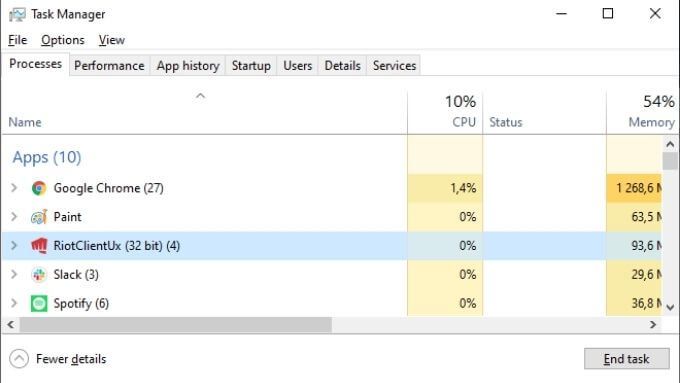
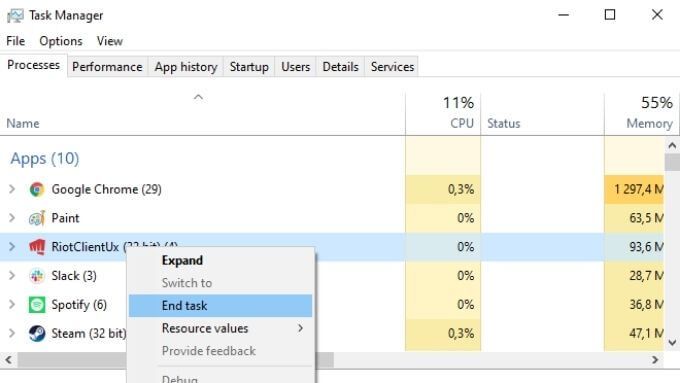
Setelah menghapus semua instance LoL yang sedang berjalan atau peluncurnya, coba buka lagi gamenya.
2. Reboot Komputer Anda
Langkah selanjutnya sederhana. Nyalakan kembali komputer Anda dan luncurkan game lagi. Reboot biasanya memperbaiki masalah komputer acak seperti ini.
3. Luncurkan Game Secara Langsung
Terkadang klien LoL tidak dapat dijalankan karena ada yang salah dengan pintasannya. Satu perbaikan untuk ini adalah meluncurkan game yang dapat dieksekusi dari folder instalasi.
Folder instalasi default untuk LoL adalah C:\Riot Games\League of Legends.Tetapi jika Anda mengubahnya selama penginstalan, Anda harus menavigasi ke lokasi lokasi penginstalan kustom Anda sendiri.
Di dalam folder itu, Anda mencari program bernama LeagueClient. exe.
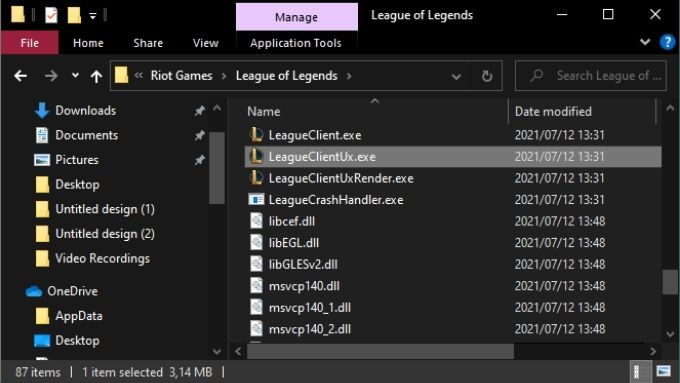
Pilih dan jalankan untuk melihat apakah itu menyelesaikan masalah.
4. Coba Jalankan LoL sebagai Administrator
Jika menjalankan game langsung dari folder instalasinya tidak berhasil, Anda dapat mencoba hal yang sama seperti Administrator. Klik kanan pada LeagueClient.exe lalu pilih Run as Administrator.
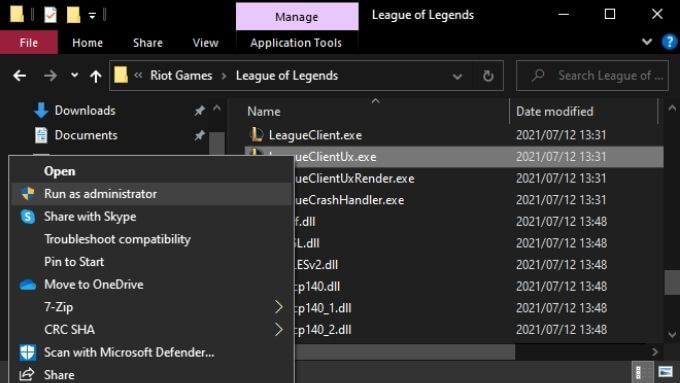
Ini dapat memperbaiki masalah ketika klien perlu memodifikasi file yang memerlukan hak istimewa yang lebih tinggi.
5. Menutup Aplikasi yang Berpotensi Mengganggu
Biasanya, program yang berjalan di komputer Anda tidak akan saling mengganggu, tetapi dalam beberapa kasus yang jarang terjadi, hal itu dapat terjadi. Menemukan program mana yang menyebabkan LoL gagal saat peluncuran bisa memakan sedikit waktu, tetapi kandidat utama adalah aplikasi terkait game seperti Razer Synapse atau perangkat lunak yang mengontrol headphone game Anda.
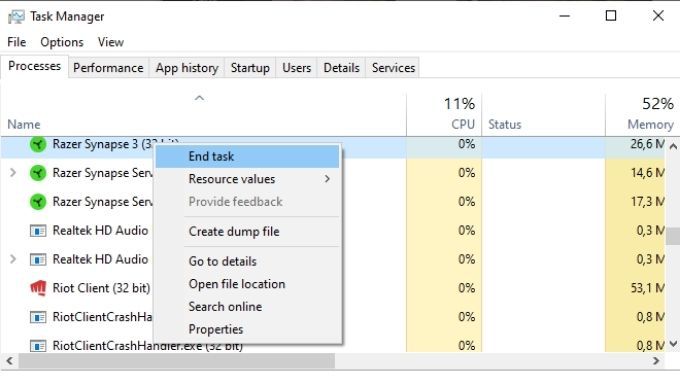
Coba tutup aplikasi latar belakang yang tidak penting. Kemudian, coba luncurkan LoL setelah masing-masing untuk melacak pelakunya.
6. Jalankan Perbaikan Penuh Game
Klien League of Legends memiliki fungsi perbaikan bawaan, tetapi Anda perlu menjalankan program sebagai administrator untuk mengaksesnya. Ini hanya berfungsi jika peluncur itu sendiri masih terbuka:
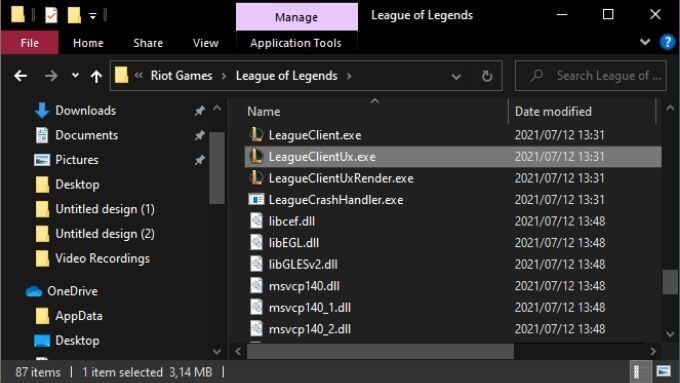
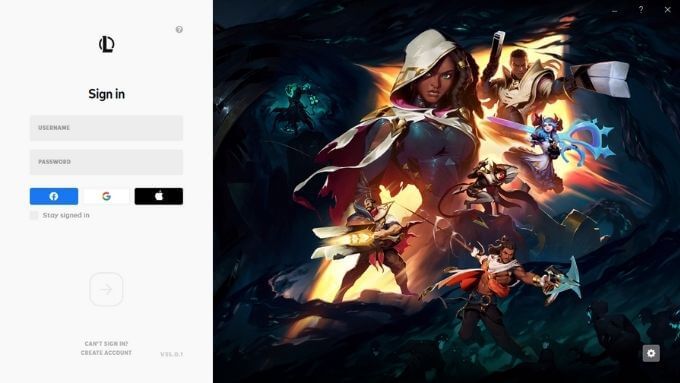
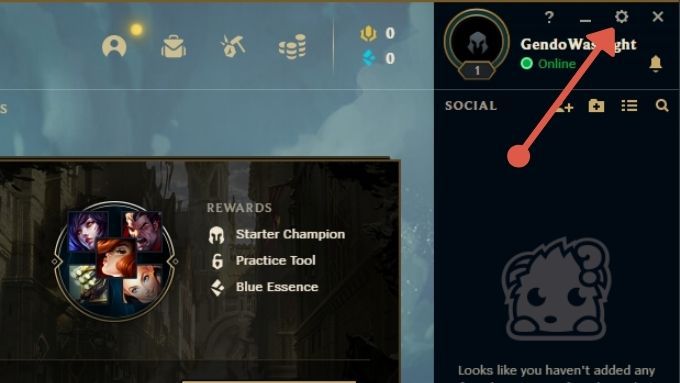
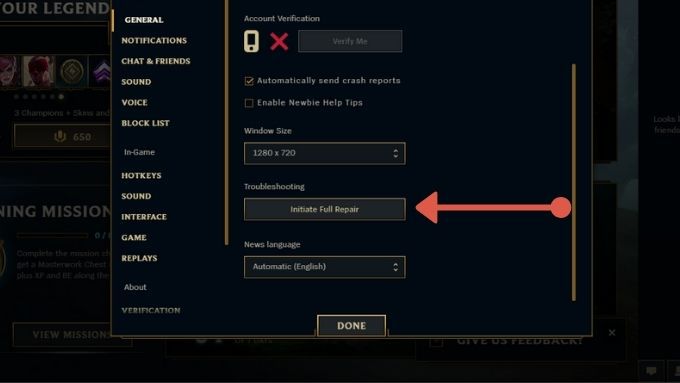
Setelah perbaikan penuh selesai, semua file Anda harus diverifikasi dan benar. Coba luncurkan game lagi untuk melihat apakah ini telah menyelesaikan masalah.
7. Instal Ulang Game
Ini mungkin terasa seperti opsi yang agak nuklir, tetapi menginstal ulang game mungkin merupakan cara termudah untuk membuatnya berfungsi dengan baik lagi. Karena League of Legends adalah game online, Anda tidak perlu khawatir kehilangan informasi pribadi Anda. Yang harus Anda kehilangan adalah waktu yang dibutuhkan untuk mengunduh game lagi.
8. Perbarui atau Instal Ulang Driver GPU dan Windows Anda
Versi terbaru League of Legends mungkin memerlukan versi Windows yang lebih baru atau driver GPU Anda agar berfungsi.
Memperbarui driver GPU Anda sedikit berbeda tergantung pada merek GPU yang Anda miliki, tetapi secara umum Anda akan melakukan hal berikut:
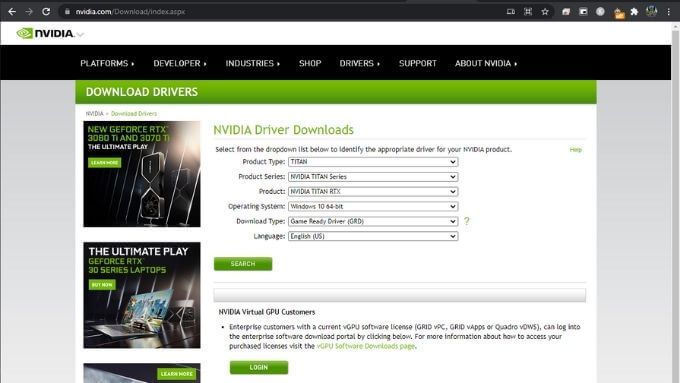
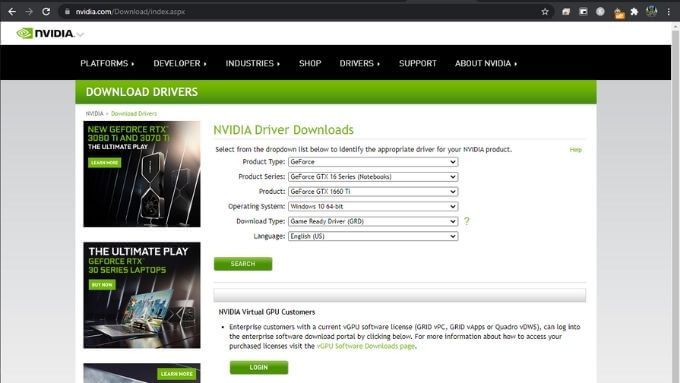
Untuk Windows, mudah untuk memeriksa apakah memperbarui sedang menunggu keputusan:
- Buka Menu Mulai.
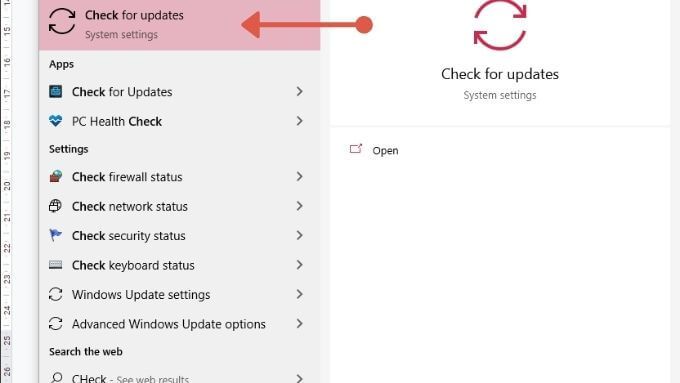
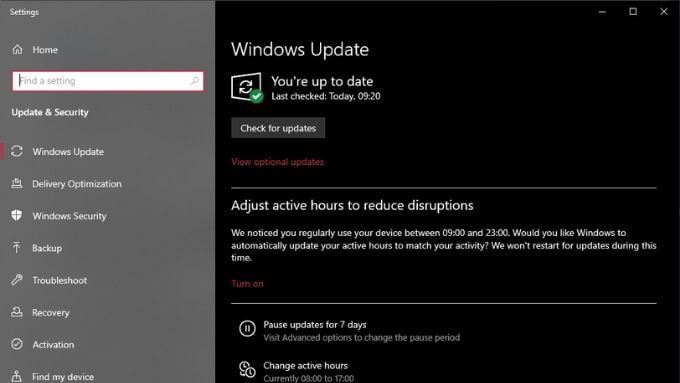
Anda harus me-restart komputer Anda untuk menyelesaikan pembaruan, jadi pastikan pekerjaan yang belum disimpan disimpan sebelum silakan.
9. Coba Alat Perbaikan Resmi
Dulu ada daftar panjang perbaikan yang relatif rumit untuk banyak masalah yang dialami pengguna dengan League of Legends. Alih-alih membiarkan penggemar yang frustrasi untuk memperbaiki masalah ini sendiri, Riot telah membuat alat perbaikan resmi.
Mereka menamai alat ini Alat Perbaikan Hextech dan dimaksudkan untuk menawarkan pemecahan masalah otomatis. Alat ini sedang dalam pengembangan aktif, tetapi sudah memiliki banyak perbaikan untuk masalah LoL Anda.
Setelah mengunduh versi yang tepat untuk sistem operasi Anda, jalankan saja. Alat memerlukan izin administrator untuk menerapkan beberapa perbaikan yang mungkin dicoba. Seharusnya bertanya secara default, tetapi jika tidak klik kanan pada alat (di Windows) dan pilih Jalankan sebagai Administrator.
Setelah alat terbuka, Anda dapat memilih pengujian dan perbaikan mana yang akan dijalankan.
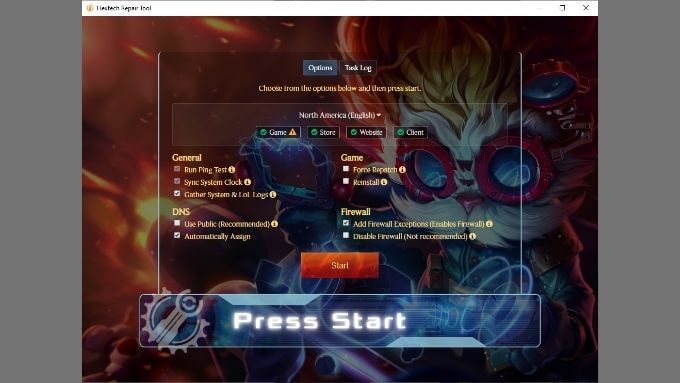
Pada upaya pertama Anda, jangan ubah salah satu dari ini kecuali Anda yakin perlu memaksakan patch ulang, menginstal ulang game, atau menonaktifkan firewall Anda.
Perhatikan ikon status sistem yang ditampilkan di sini.
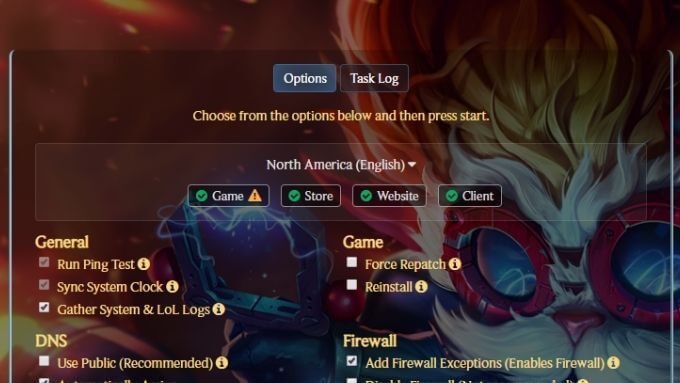
Ikon ini menunjukkan apakah ada masalah yang diketahui dengan game, toko online, situs web , atau klien LoL. Ini membantu Anda mengetahui apakah masalah yang Anda alami adalah pada komputer Anda atau sesuatu di sisi server game.
Saat Anda siap untuk pergi, pilih tombol Mulaidi aplikasi. Mudah-mudahan, ini akan secara otomatis memperbaiki masalah Anda. Namun, meskipun Hextech tidak dapat menyelesaikan masalah Anda, Hextech dapat secara otomatis mengumpulkan semua informasi yang relevan dan menghasilkan tiket dukungan. Setelah itu dikirim ke Riot, agen dukungan pelanggan manusia akan melihat dan melihat apakah mereka tidak dapat memperbaiki masalah yang terlalu rumit untuk Hextech.
Seperti yang kami katakan sebelumnya, Riot sedang mengerjakan membuat alat ini lebih baik, sehingga seiring waktu, kebutuhan untuk menunggu perwakilan dukungan pelanggan kembali kepada Anda akan menjadi lebih jarang.